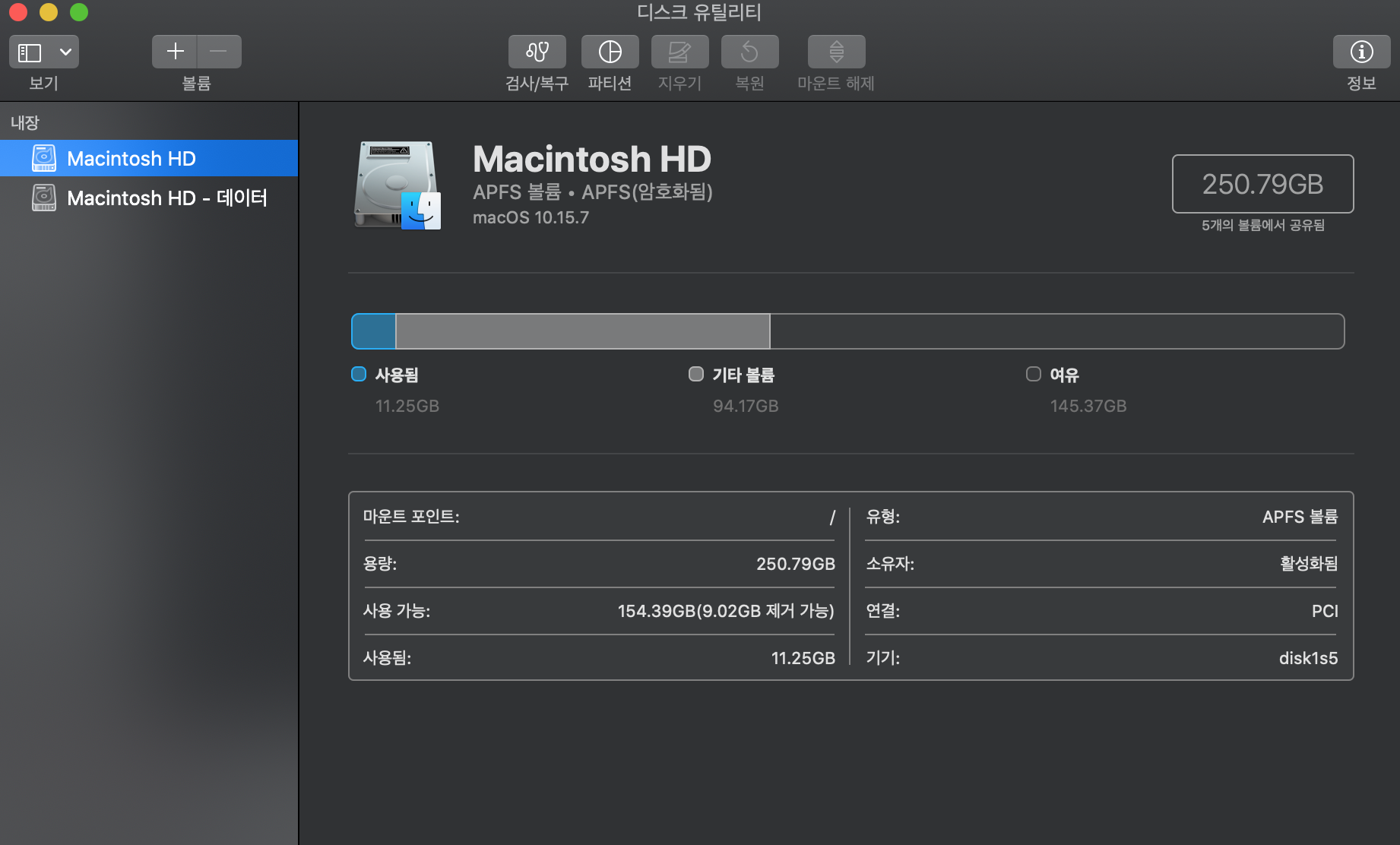맥의 하드디스크의 용량을 나눠서 부트캠프로 사용하는 경우 나중 완전한 포맷을 위해 파티션 합치기 작업이 필요합니다.
디스크 유틸리티를 사용해 손쉽게 나눠져 있던 파티션들을 다시 합칠 수 있기 때문에 너무 걱정하지 않으셔도 됩니다.
이번 포스팅에서는 맥의 파티션을 합치기 위해 단계별로 따라할 수 있는 방법을 소개해 보겠습니다.
[toc]
맥 파티션 합치기
1단계: 맥 파티션 합치기맥북의 시동을 종료한 뒤 command + R 버튼을 누르고 다시 전원을 킵니다.
2단계: macOS 유틸리티 창이 나타나면 디스크 유틸리티로 들어가줍니다.
3단계: 합치고 싶은 (부트캠프)디스크를 선택한 뒤 파티션 버튼을 누릅니다.
4단계: 좌측 하단의 – 마이너스 버튼을 누르고 적용 버튼을 눌러 진행합니다.
이것으로 나눠져 있던 파티션을 모두 한곳으로 합칠 수 있었습니다. 여기서 완전하게 포맷하고 싶다면 맥 완전 초기화를 확인하시길 바랍니다.
하이시에라 파티션 합치기 오류
간혹가다 OS를 하이시에라로 올린 뒤 파티션을 합칠 때 오류가 나타나서 위에서 설명한 방법이 작동되지 않는 경우가 있습니다.
오류가 생기는 이유는 파티션이 여러개로 나뉘어진 경우, 윈도우에서 생성되어 맥에서 인식하지 못하는 파티션이 있는 경우, 하이시에라 OS와 파티션간의 오류가 있다고 생각해 볼 수 있습니다.
이런 경우 시도 해 볼 수 있는 방법으로는 아래와 같습니다.
- 디스크 유틸리티에서 바로 파티션 합치기를 하지 않고 지우기를 눌러 APFS 포맷을 시도 한 뒤 파티션 합치기를 시도 해 볼 수 있습니다.
- 만약 APFS 포맷으로 작동하지 않는다면 Mac OS 확장(저널링) 방식으로 포맷을 한 뒤 다시 시도해 보시길 바랍니다.
- 파티션이 여러개인 경우 처음 나눠진 디스크로 다시 합쳐져야 하기 때문에 맨 아래부터 순차적으로 시도합니다.